WMI szolgáltató Host (WmiPrvSE.exe) a Windows Management Instrumentation Provider szolgáltatást jelenti. Ez egy alapvető háttér szolgáltatás szükséges az összes alkalmazás futtatásához. Ha ez a szolgáltatás leáll, akkor a számítógép számos funkciója használhatatlanná válik. A legfontosabb szempont, amelyet figyelembe kell venni, hogy a WMI szolgáltató gazdagépének meghibásodása után sem fog hibaüzenetet kapni. A WMI Provider Host másik elsődleges feladata a Windows rendszer által kért információk megadása az adminisztrációs parancsfájl futtatásával.
ez a funkció olyan vállalatok számára hasznos, amelyek központilag kezelik a PC-ket, azaz az információkat szkripteken keresztül lehet kérni, és egy adminisztrációs panelen jelenítik meg. Még az otthoni rendszer, sok telepített szoftverek igénybe WMI szolgáltató, hogy a szükséges Windows információkat. Bizonyára észrevette, hogy a WMI Provider host túl sok CPU erőforrást fogyaszt a vártnál, és sokkal lassabbá teszi a rendszert. De miért WMI Host folyamat fogyaszt túl sok CPU erőforrások, és hogyan tudjuk kijavítani? Ebben a cikkben fogjuk megvitatni az okok mögött, és néhány módja annak, hogy rögzítse.
miért fogyaszt ennyi CPU erőforrást?
- általában a WMI szolgáltató gazdagépének nem szabad túl sok CPU-erőforrást fogyasztania. Amikor egy másik alkalmazás vagy egy távoli eszköz információt kér a WMI-n keresztül, észreveheti a kissé magas CPU-felhasználást a Feladatkezelőben.
- Felhívjuk figyelmét, hogy normális, hogy a rendszer magas CPU-használatot tapasztal a kérés/válasz munkamenet során, de ha ez meghosszabbodik, akkor valami nincs rendben.
segít a szolgáltatások újraindítása?
a válasz erre a kérdésre mind igen, mind nem. A helyzettől függően a szolgáltatás újraindítása segíthet. Próbáljuk meg újraindítani a szolgáltatást az alábbi lépések végrehajtásával,
- nyomja meg a Windows billentyűt a billentyűzeten, majd keresse meg a “szolgáltatások”kulcsszót.
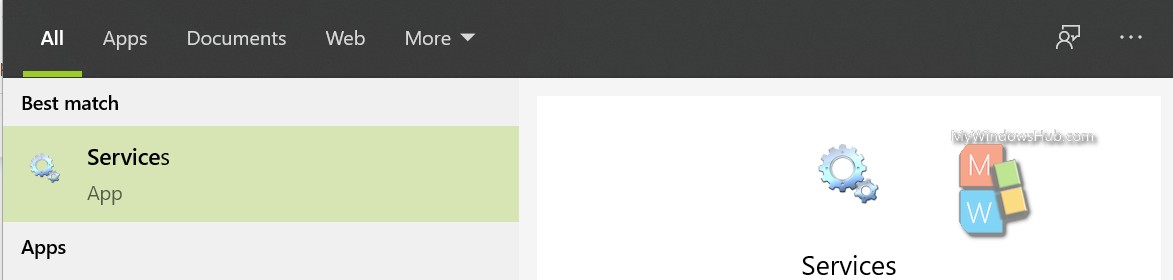
- keresse meg a “Windows Management Instrumentation service” szolgáltatást.”
- kattintson a jobb gombbal a szolgáltatásra, majd kattintson az “Újraindítás” opcióra.
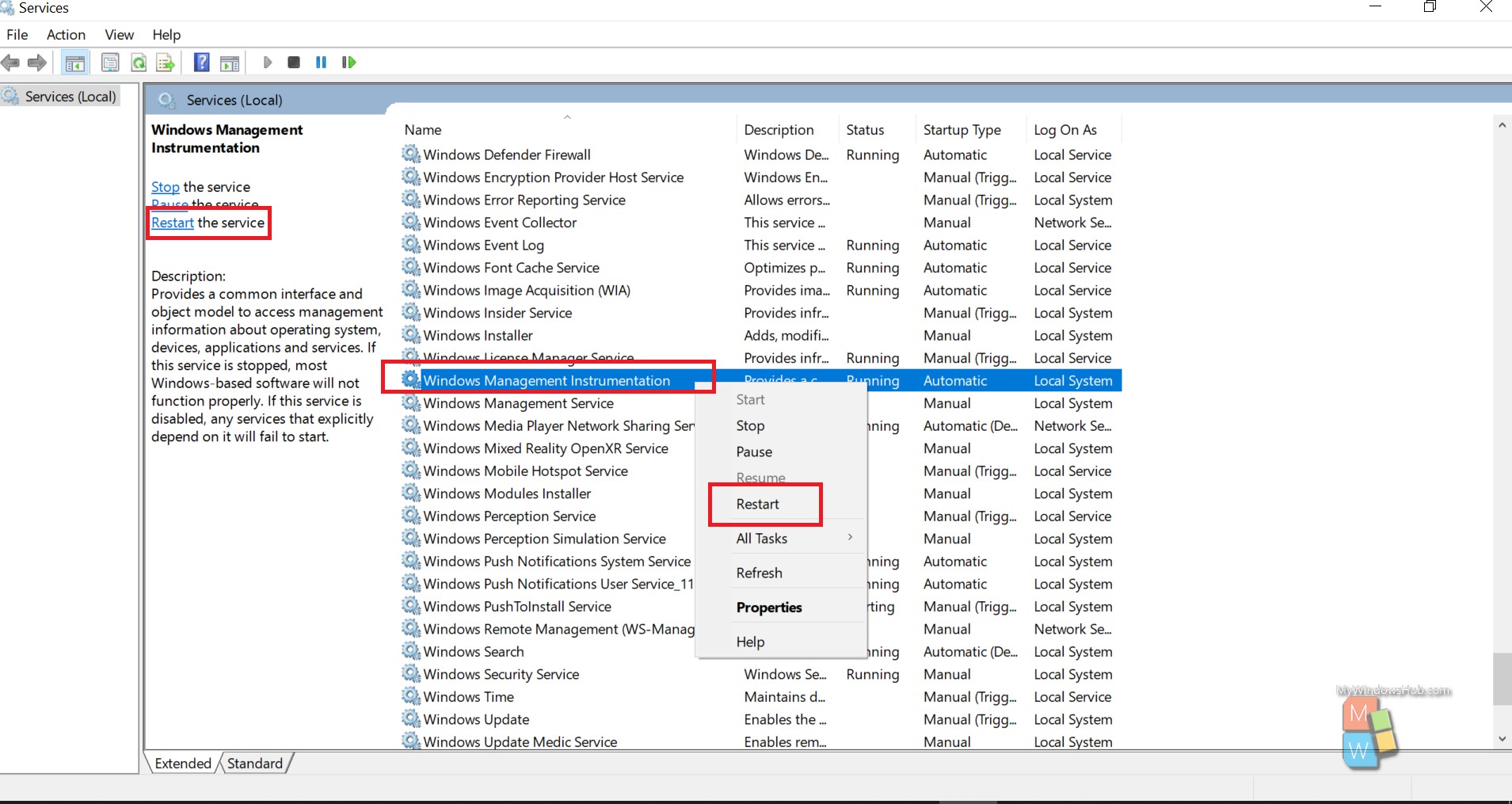
még az újraindítás után is Miért látom a magas CPU-használatot?
még a “Windows Management Instrumentation” szolgáltatás újraindítása után is észreveheti az állandó magas CPU-felhasználást; valószínűleg a rendszer egy másik folyamata nem reagál a várt módon. Tehát, ha egy folyamat következetesen nagy mennyiségű információt kér a WMI folyamatból, akkor a rendszer sok CPU erőforrást fog fogyasztani. Akkor ez a folyamat okozza a problémát.
hogyan lehet tudni, hogy melyik folyamat okozza a problémát?
- a folyamat azonosításához az “Eseménynaplót” kell használni. Windows 10 vagy 8 rendszeren kattintson a jobb gombbal a Start gombra, majd válassza az “Eseménynapló” lehetőséget a megnyitásához. Windows 7 rendszeren nyissa meg a Start menüt, írja be az “Eventvwr” parancsot.msc”, majd nyomja meg az Enter billentyűt, hogy elindítsa.
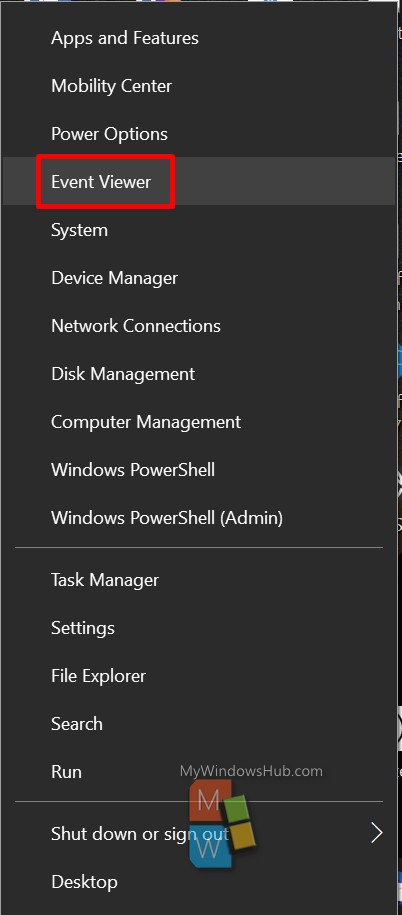
- az Eseménynaplóban a windows navigáljon erre a helyre, alkalmazások és szolgáltatási naplók\Microsoft\Windows\WMI-tevékenység\operatív.
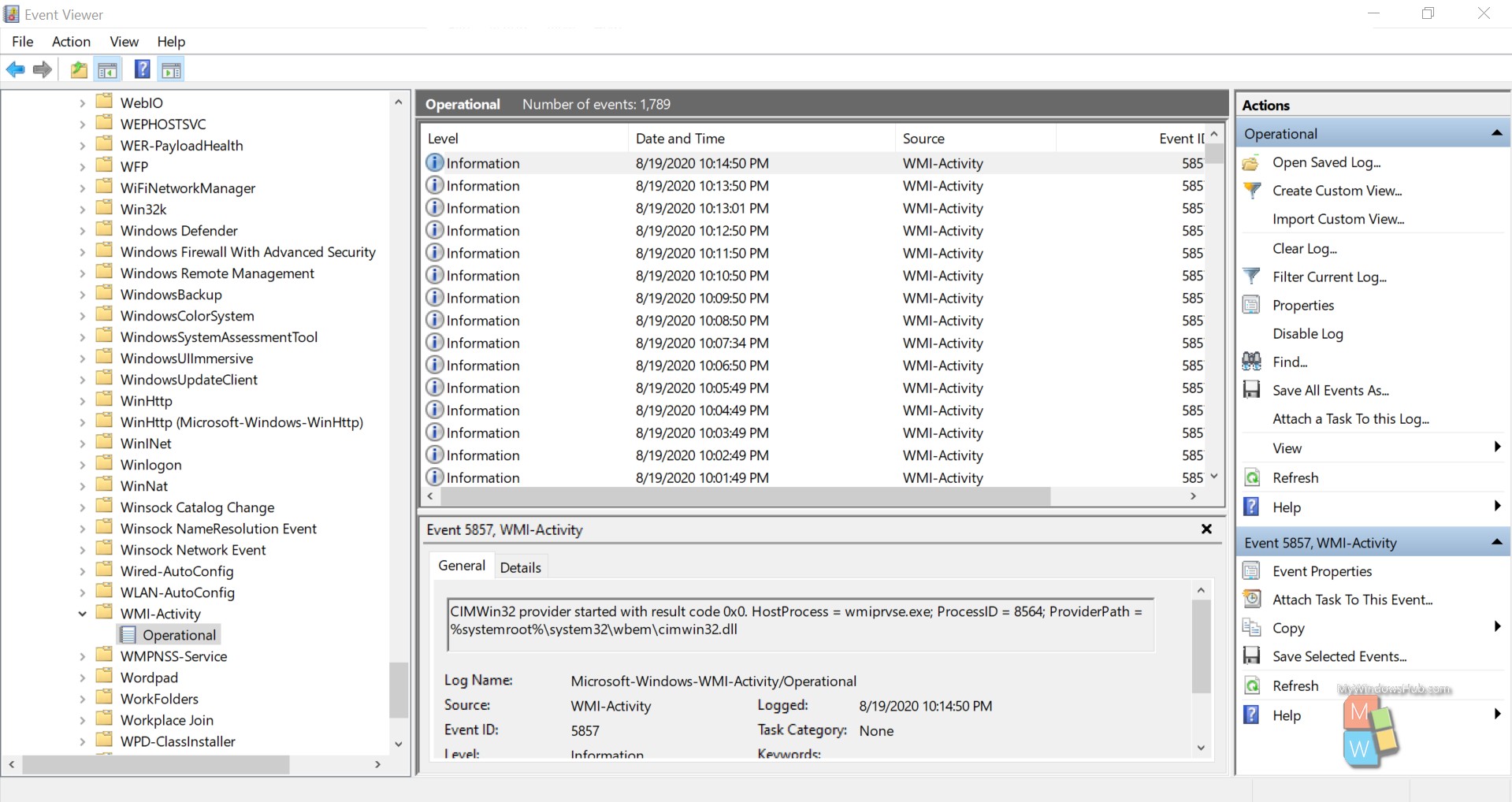
- görgessen lefelé, és keresse meg a” hiba ” rekordokat. Minden hibarekordhoz jegyezze fel az ügyfélfolyamat azonosítóját.
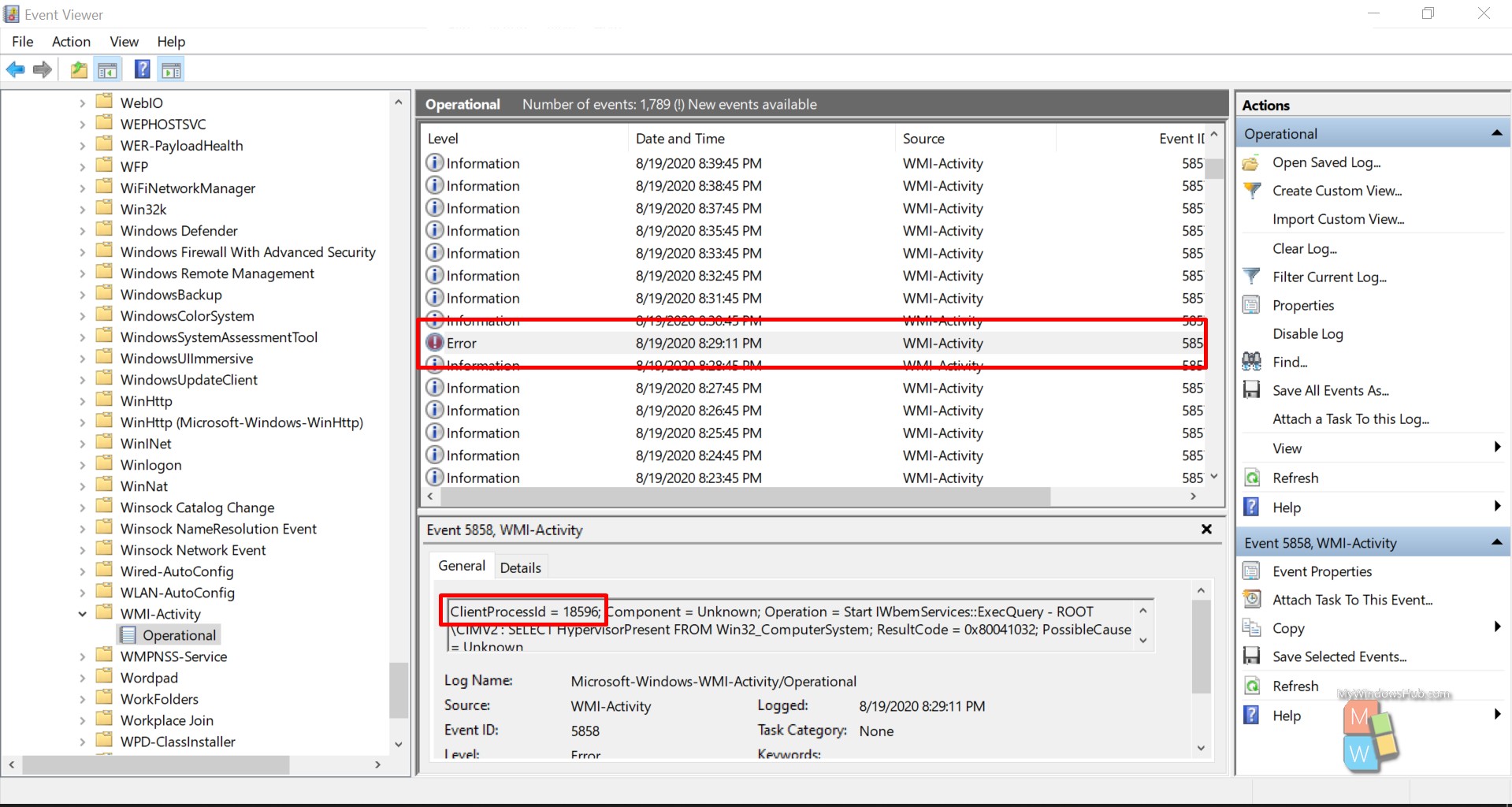
- nyissa meg a Feladatkezelőt a billentyűzet Ctrl + Shift + Esc gombjának megnyomásával. Ezután keresse meg az ügyfél folyamatazonosítójához társított folyamatot.
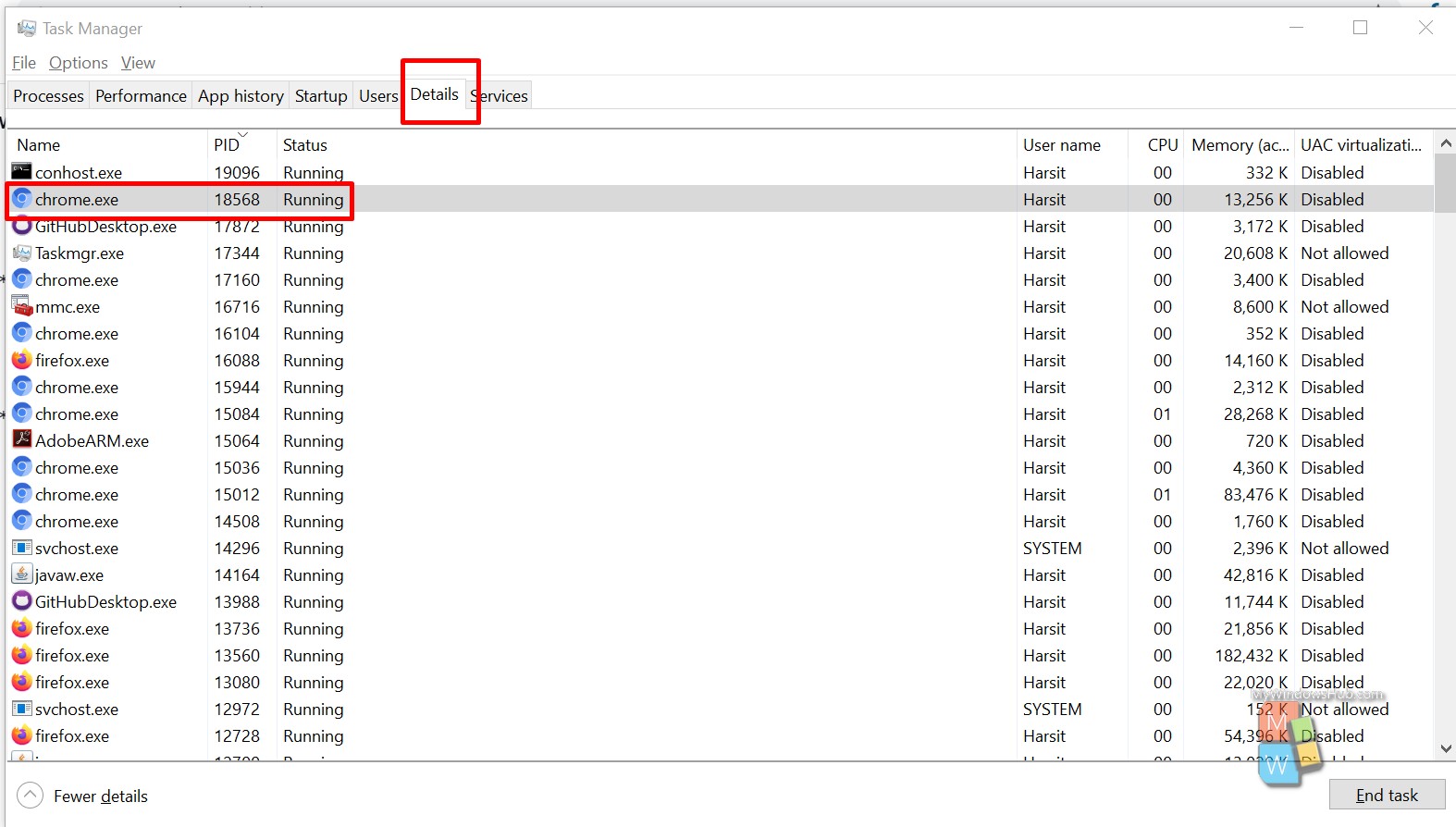
ezen a ponton elegendő információval rendelkezik a problémát okozó folyamatról, eltávolíthatja a programot, ha erre nincs szükség, vagy kereshet az interneten az adott kulcsszóval.
le kell tiltanom a WMI szolgáltató gazdagépet?
lehetőség van a WMI szolgáltató szolgáltatás letiltására, de meg kell értenie, hogy ezzel megtöri a Windows számos funkcióját. Ezért soha ne érintse meg ezt a szolgáltatást; ehelyett azt a programot kell keresnie, amely a problémát okozza.
következtetés:
ebben a cikkben megvitattuk, hogy a WMI provider host service miért fogyaszt túl sok CPU erőforrást, és különböző módokon is bemutattuk a probléma kiváltó okának azonosítását. Arra a következtetésre jutottunk, hogy a szolgáltatás letiltása nem megoldás; ehelyett megpróbáljuk kitalálni, hogy melyik program okozza a magas CPU-használati problémát.
a Harsit Mohapatra-ról
Harsit Mohapatra egy teljes munkaidős szoftvermérnök, aki szenvedélyes és éhes a technikai frissítésekre és a tudásra. Amellett, hogy egy őrült szoftverfejlesztő, ő egy lelkes utazó, és szereti elfog a dolgokat, hogy adjon neki egy felfogás révén a lencsék